
Microsoftは2020年5月27日(現地時間)、Windows 10の機能アップデート「Windows 10 May 2004 Update(Version 2004)」の一般提供を開始しました。
既存のWindows 10環境からアップグレードする場合は、「Windows Update」や「更新アシスタント」を利用するのが簡単ですが、クリーンインストールする場合や、仮想環境にインストールしたい場合は、ISOファイルが手元にあれば便利です。
今回はWindows 10 May 2020 UpdateのISOファイルをダウンロードする方法を説明します。
メディア作成ツールを利用してダウンロード
Windows環境ではWebサイトからISOファイルが直接ダウンロードできません。ブラウザのユーザーエージェントを変更すれば可能ですが、少し手間がかかります。「Windows 10 のダウンロード」ページからダウンロードできる「メディア作成ツール」を使用するのが基本となります。
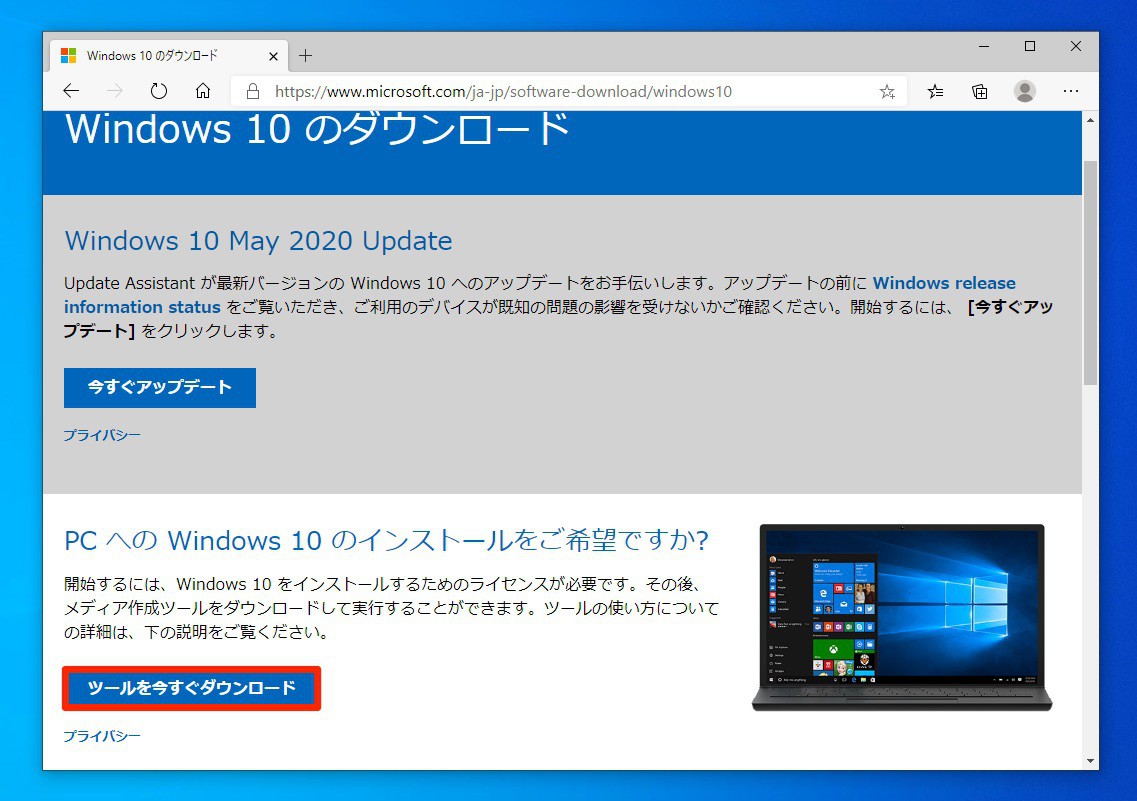
▲「ツールを今すぐダウンロード」ボタンをクリックすると、メディア作成ツール(MediaCreationTool1903.exe)がダウンロードできます。
ダウンロードしたメディア作成ツールを実行すると以下のような画面が表示されます。
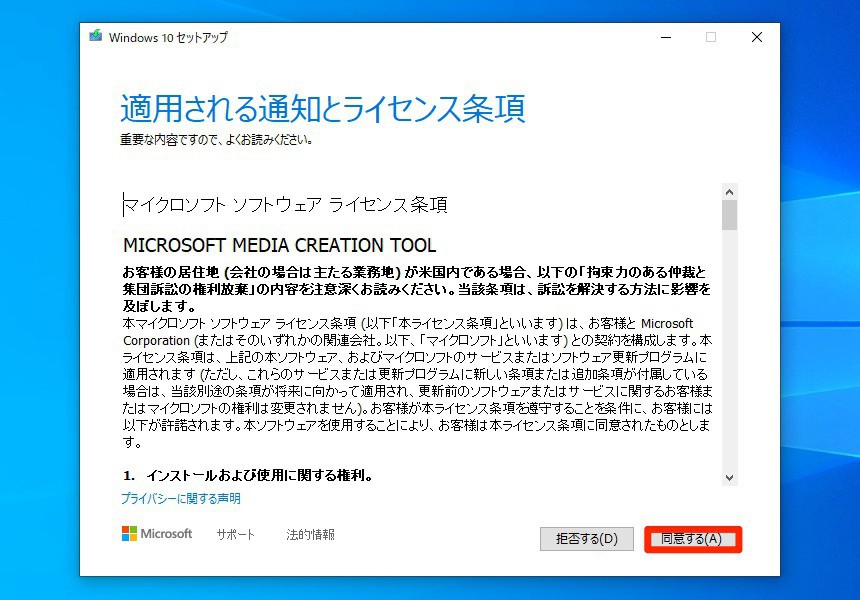
▲ライセンス条項を確認し、良ければ「同意する」ボタンをクリックします。
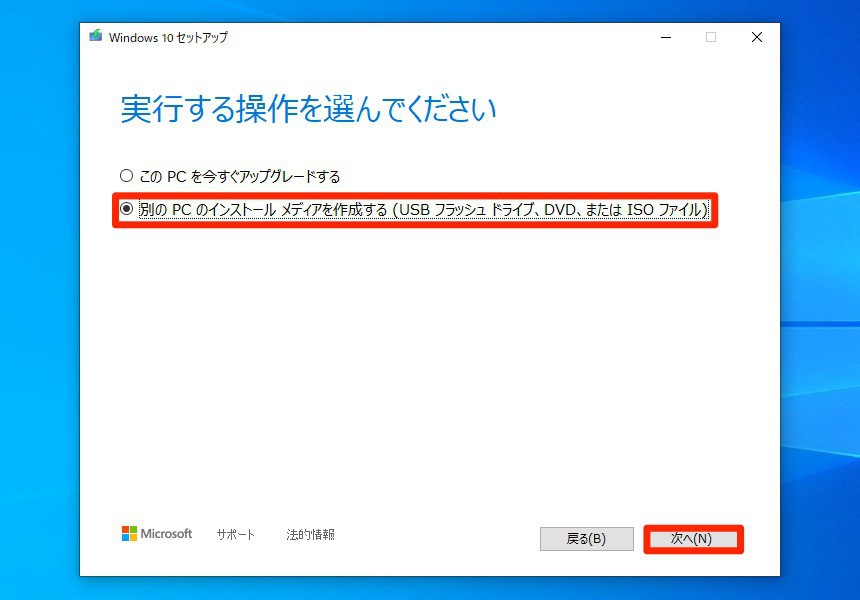
▲「実行する操作を選んでください」という画面では「別のPCのインストールメディアを作成する(USBフラッシュドライブ、DVD、またはISOファイル)」を選んで、「次へ」をクリックします。
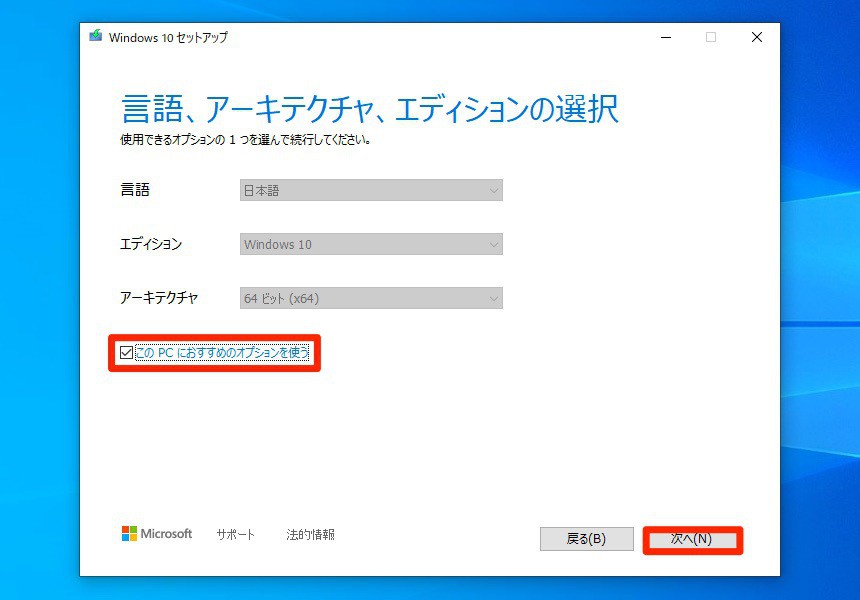
▲「言語、アーキテクチャ、エディションの選択」画面ではダウンロードするISOファイルの言語・アーキテクチャ・エディションを選択します。初期状態では推奨オプションで固定されていますが、「このPCにおすすめのオプションを使う」のチェックを外すと固定が解除され変更できるようになります。適切な設定を選び「次へ」をクリックします。
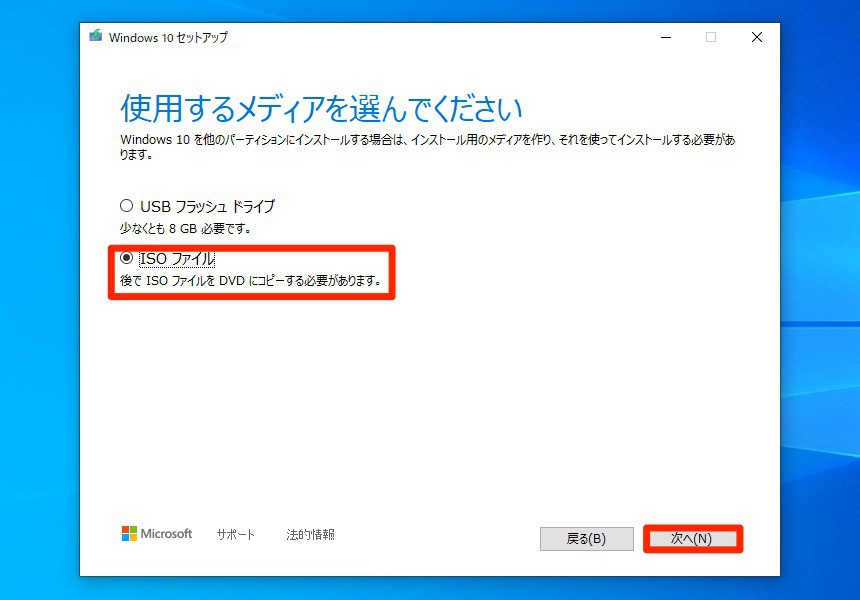
▲「使用するメディアを選んでください」という画面では、「ISOファイル」を選び「次へ」をクリックします。これでWindows 10のISOファイルを「Windows.iso」としてダウンロードすることができます。わかりやすいようにISOファイルの名前は適切に変更しておくことをおすすめします。
ブラウザで直接ダウンロードする
Mac等Windows以外の環境では「Windows 10 のダウンロード」ページからISOファイルを直接ダウンロードすることができます。
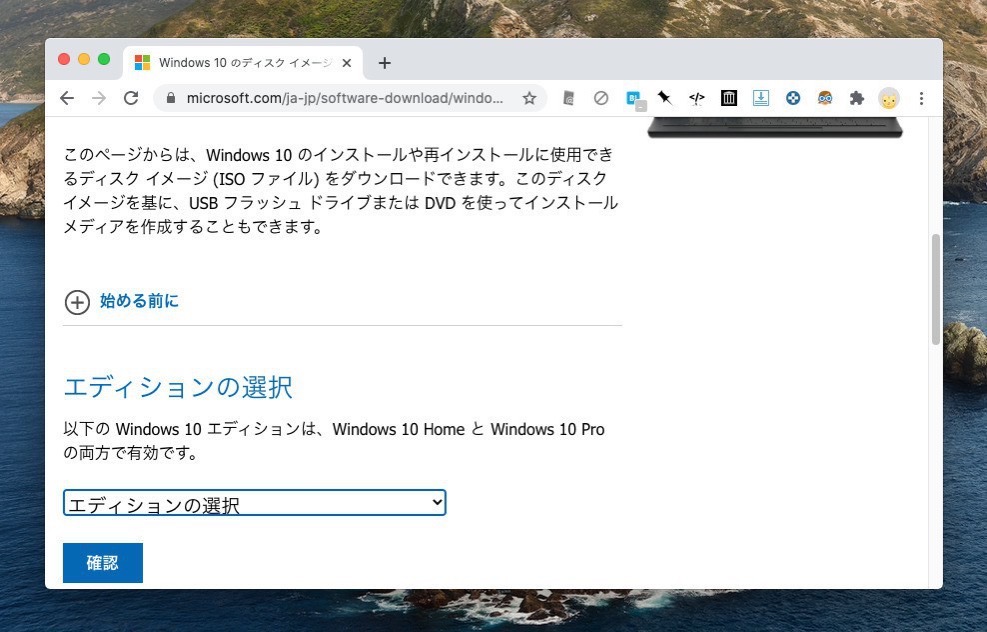
▲Windows 10のエディションと言語を指定すると、64bit/32bit版それぞれのISOファイルのダウンロードリンクが表示されます。なお、ダウンロードリンクは恒久的なものではなく、24時間限定となっています。
Windows環境でも、ブラウザのユーザーエージェント文字列を変更すればダウンロードできます。
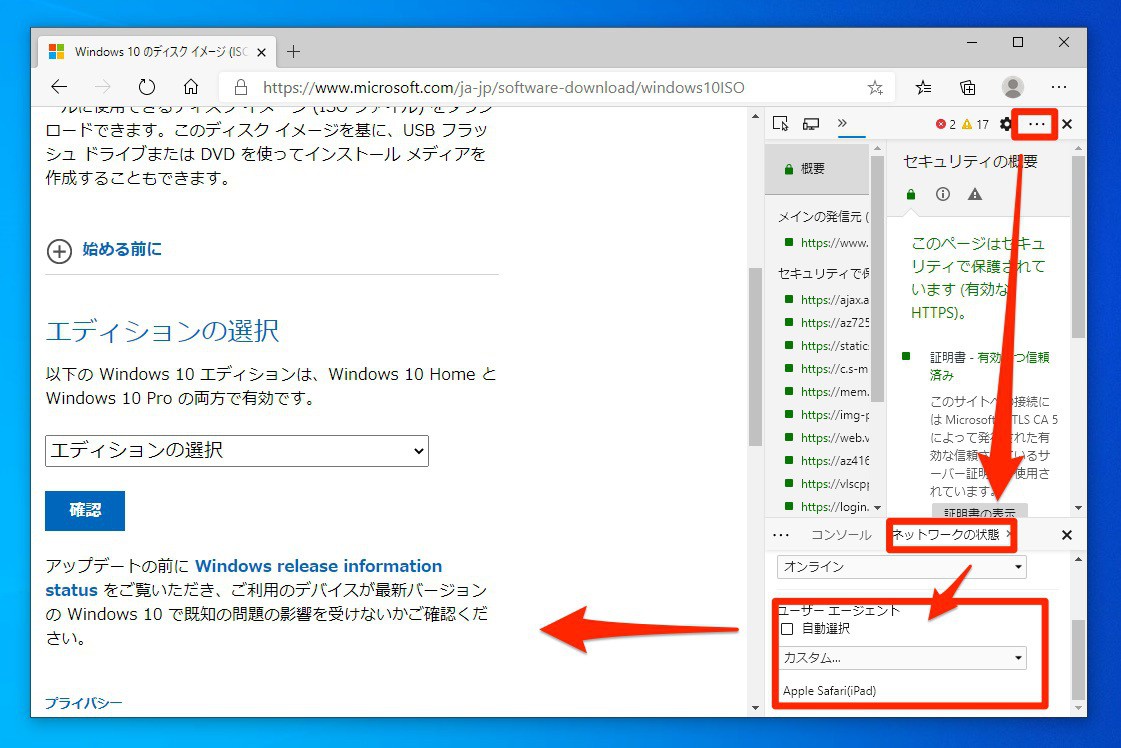
▲ユーザーエージェント文字列を変更するには、ChromeやChromiumベースのEdgeの場合、開発者ツールを使用します。「…」アイコンをクリックし「その他ツール」 > 「ネットワークの状態」を選びます。「自動選択」のチェックを外し、エージェント文字列を「Apple Safari(iPad)」などに変更します。ページをリロードするとMacの場合と同じようにISOファイルのダウンロード画面が表示されます。
まとめ
Windows 10 May 2004 Update(Version 2004)のISOファイルは、メディア作成ツールやブラウザを利用してダウンロードすることができます。いざという時のためにISOファイルを保存しておきたい方はご参考までに。








